标题:《PyQt实时绘图:实现动态数据可视化与交互体验》
随着科学技术的飞速发展,数据可视化在各个领域都扮演着越来越重要的角色。在众多可视化工具中,PyQt凭借其强大的功能和良好的用户体验,成为了许多开发者的首选。本文将详细介绍如何利用PyQt实现实时绘图,帮助您轻松实现动态数据可视化与交互体验。
一、PyQt简介
PyQt是一个开源的Python绑定库,它允许Python开发者使用Qt框架进行GUI应用程序的开发。Qt是一个跨平台的C++库,广泛应用于桌面、嵌入式和移动设备等领域。PyQt结合了Python的简洁性和Qt的强大功能,使得开发者能够快速开发出高性能的图形界面应用程序。
二、PyQt实时绘图实现
- 创建PyQt应用程序
首先,我们需要创建一个PyQt应用程序。这可以通过导入PyQt5模块中的QApplication类实现。
import sys
from PyQt5.QtWidgets import QApplication
app = QApplication(sys.argv)- 创建绘图窗口
接下来,我们需要创建一个绘图窗口。这可以通过继承QMainWindow类并重写其paintEvent方法实现。
from PyQt5.QtWidgets import QMainWindow
from PyQt5.QtGui import QPainter, QColor, QPen
class PlotWindow(QMainWindow):
def __init__(self):
super().__init__()
self.setWindowTitle('PyQt实时绘图')
self.setGeometry(100, 100, 800, 600)
def paintEvent(self, event):
painter = QPainter(self)
painter.setBrush(QColor(255, 255, 255))
painter.drawRect(self.rect())
painter.setPen(QPen(QColor(0, 0, 0), 2))
# 在这里绘制图形- 绘制图形
在paintEvent方法中,我们可以使用QPainter对象绘制各种图形。以下是一个简单的例子,绘制一条直线。
def paintEvent(self, event):
painter = QPainter(self)
painter.setBrush(QColor(255, 255, 255))
painter.drawRect(self.rect())
painter.setPen(QPen(QColor(0, 0, 0), 2))
painter.drawLine(100, 100, 700, 500)- 实现实时更新
为了实现实时更新,我们需要在主循环中不断更新绘图窗口。这可以通过调用self.update()方法实现。
if __name__ == '__main__':
window = PlotWindow()
window.show()
sys.exit(app.exec_())- 交互体验
为了增强交互体验,我们可以添加一些功能,例如鼠标点击、拖动等。以下是一个简单的例子,实现鼠标点击绘制点。
from PyQt5.QtCore import QPoint
class PlotWindow(QMainWindow):
def __init__(self):
super().__init__()
self.setWindowTitle('PyQt实时绘图')
self.setGeometry(100, 100, 800, 600)
self.points = []
def paintEvent(self, event):
painter = QPainter(self)
painter.setBrush(QColor(255, 255, 255))
painter.drawRect(self.rect())
painter.setPen(QPen(QColor(0, 0, 0), 2))
for point in self.points:
painter.drawPoint(point)
def mousePressEvent(self, event):
self.points.append(event.pos())
self.update()三、总结
本文介绍了如何利用PyQt实现实时绘图,包括创建应用程序、创建绘图窗口、绘制图形、实现实时更新和增强交互体验。通过学习本文,您将能够轻松实现动态数据可视化与交互体验,为您的项目增添更多亮点。
转载请注明来自中国大学生门户网站,本文标题:《《PyQt实时绘图:实现动态数据可视化与交互体验》》
百度分享代码,如果开启HTTPS请参考李洋个人博客
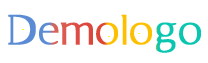
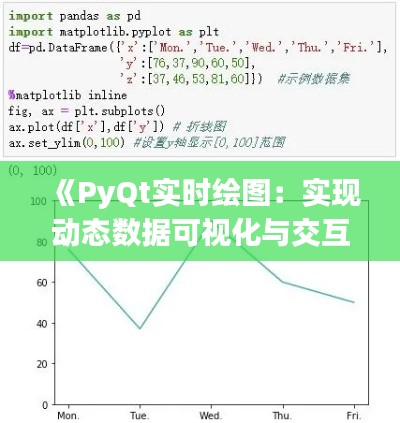
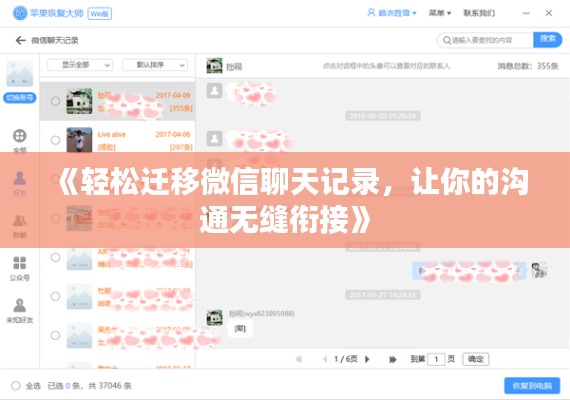

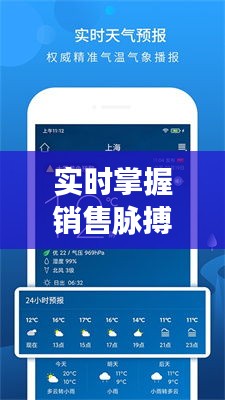
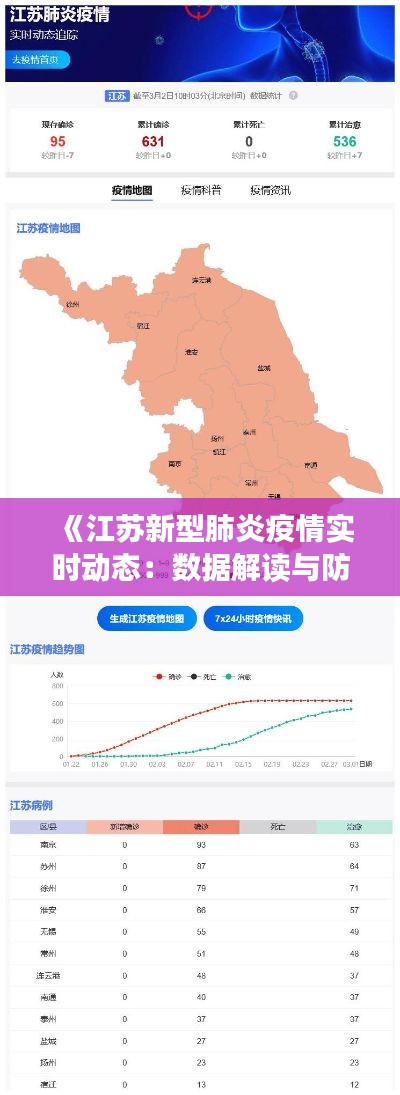
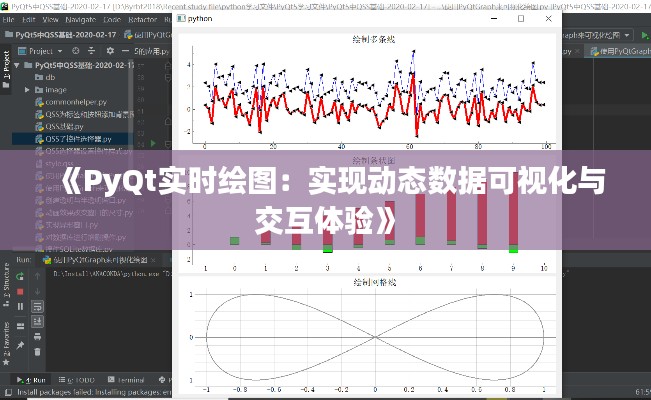
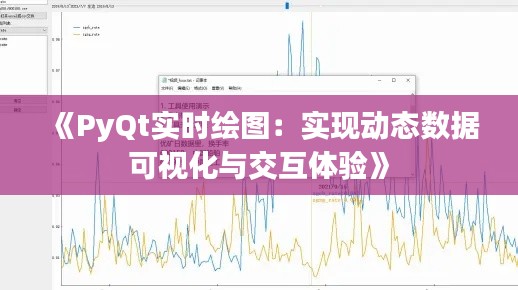
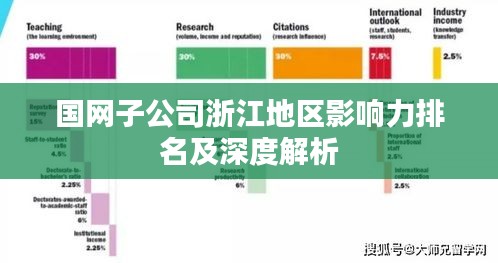




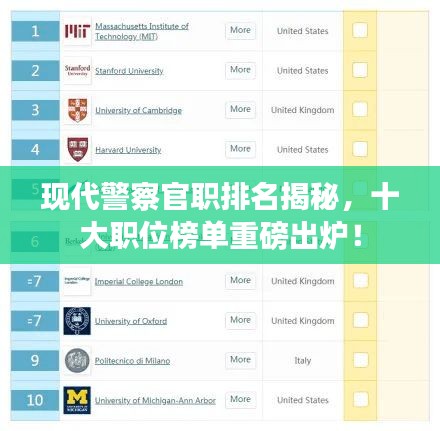


 陇ICP备16000129号-1
陇ICP备16000129号-1